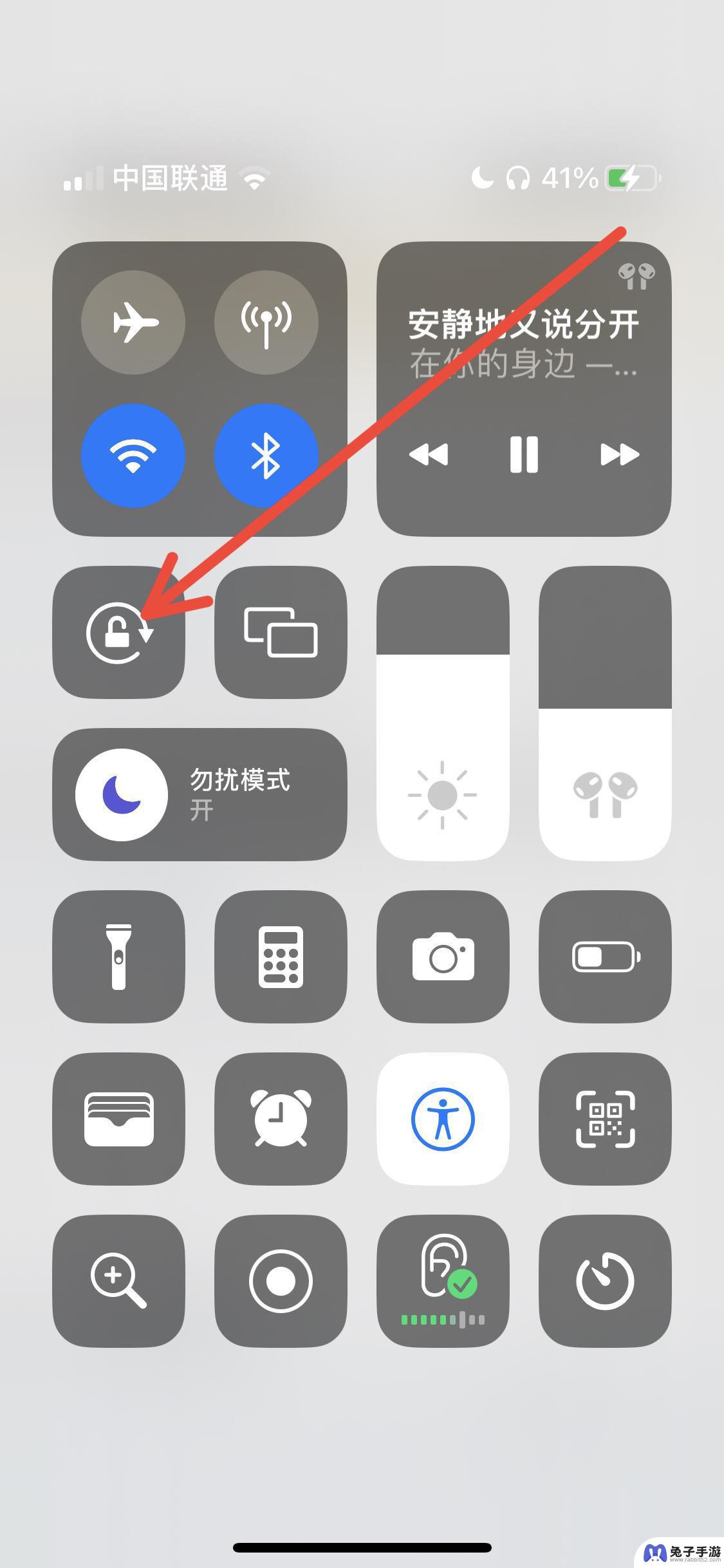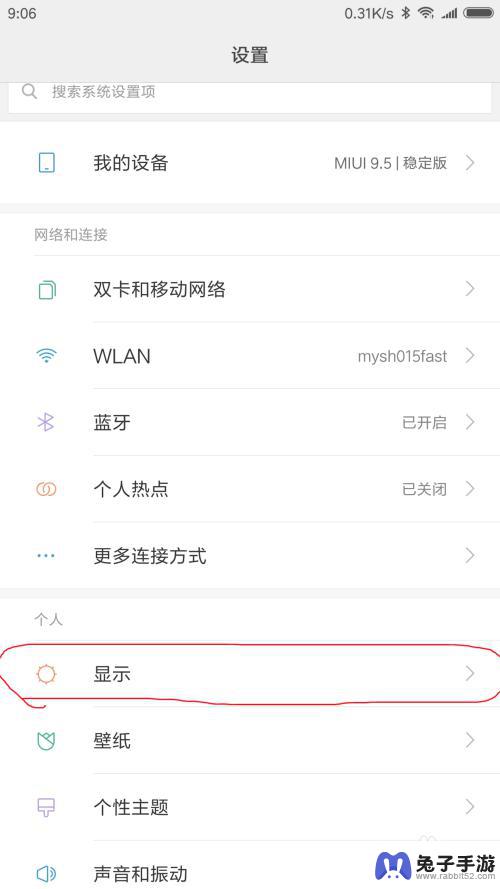苹果手机怎么设置主屏旋转
苹果手机作为一款备受欢迎的智能手机品牌,其出色的性能和出众的用户体验一直以来都备受赞誉,对于一些新手用户来说,可能会遇到一些使用上的疑惑,比如如何设置主屏旋转。幸运的是苹果手机提供了简便的操作步骤来满足用户的个性化需求。在本文中我们将为大家介绍苹果手机屏幕旋转的设置步骤,帮助大家轻松解决这个问题。无论是想在横屏模式下更好地观看视频,还是在竖屏模式下更便捷地浏览网页,都可以通过简单的设置来实现。让我们一起来看看具体的操作方法吧!
苹果手机屏幕旋转设置步骤
具体方法:
1.其实这个功能所有手机都有,既然要设置。我们首先要做的是解锁手机,解锁后进入手机桌面。如图所示。

2.进入手机桌面后,大部门苹果手机都打开可快捷键小圆点,我们点击手机桌面上的小圆点。如图所示。
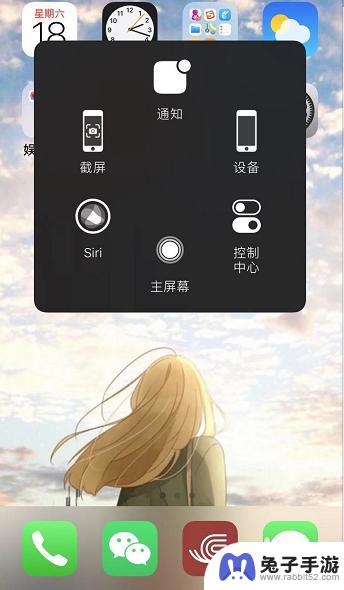
3.调出快捷小圆点后,我们点击快捷功能中的【控制中心】,通过这里进行设置。如图所示。
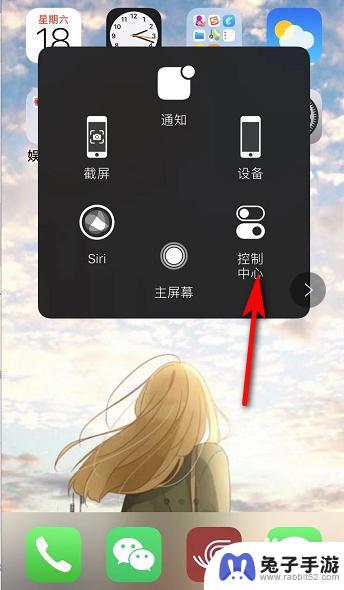
4.接着进入控制中心,我们可以看到在无限WiFi图标下方有个锁的图标。点击该图标,有红色的圈,表示屏幕方向锁定。如图所示。
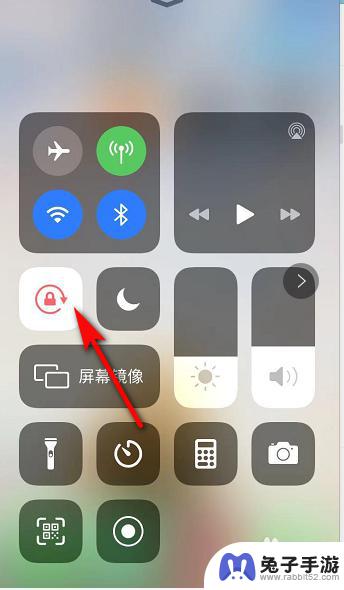
5.我们点击锁的图标后,红色的圈变成白色,表示屏幕可以进行旋转。如图所示。
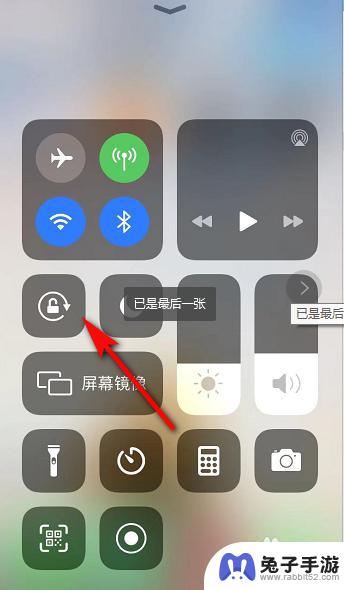
6.屏幕旋转打开后,我们如果要看横屏的视频。只需要将手机横放,手机屏幕也就跟着变动了。如图所示。
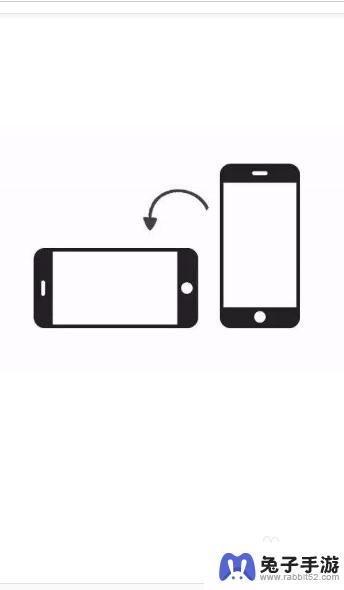
以上是关于如何设置苹果手机主屏幕旋转的全部内容,如果你遇到这个问题,可以按照以上方法解决,希望对大家有所帮助。